在Prism 图表或布局中添加文本
在图表或布局的任意位置输入新文本:
单击其中一个文本 "T"工具按钮(右侧的按钮会生成一个带边框的文本框)。

在图形或布局上要输入文本的位置单击并键入。如果要输入多行文字,请在两行之间按 Enter 键。完成后,单击以选择其他工具或页面上的其他位置。
使用自动换行输入段落:
使用其中一个文本工具按钮输入第一或两行,然后单击页面上的其他位置创建文本对象。返回并点击文本。你会在四角看到旋钮。拖动旋钮,使文字对象具有正确的宽度。不用担心高度,因为在输入文字时,高度会自动增长。现在,双击文本对象内部,调回插入点,然后输入文本。不要在每行末尾按回车键,因为Prism 会在你输入文字时自动换行。
要添加希腊字母、欧洲字符、数学符号或 Wingdings:
首先确保有一个文本插入点。然后按希腊文按钮,从提供的菜单中选择字符。

技术细节:在Prism 中,希腊字符是通过切换到符号字体进行编码的,在导出编码字体的图形(pdf、eps、wmf、emf)时也是如此。不过,如果将文本复制到剪贴板,希腊文会被编码为 Unicode 字符,因此无需切换到希腊文字体。
从信息表中添加常量:
您可以在文本框中添加信息表中的常量。使用Prism 工具栏 "书写"部分的 "插入 Info 常量"按钮。在图表或布局中添加信息常量后,双击打开文本框并添加标签。如果编辑了信息常量,图表上的链接文本框也会更新。

输入 en 或 em 破折号:
中间破折号比连字号或减号宽。em破折号更宽。请在Prism 中了解如何输入。
更改文本
更改文本的字体和大小:
标准工具栏按钮可以让文本加粗、斜体、下划线、下标或上标,还可以更改字体、颜色和大小。
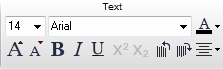
选定一个文本块或整个文本对象,然后使用右键单击菜单。或者下拉 "更改"菜单,选择 "选定文本",弹出字体对话框。
GraphPad 不会随Prism 提供任何字体,但可以选择系统中已安装的任何 TrueType 字体。如果您需要的字体不在列表中,则需要查找或购买 TrueType 字体,然后将其安装到 Windows 或 Mac OS X 中。
旋转文本
你可以将文本对象旋转到任何你想要的角度。单击Prism 工具栏文本部分的文本旋转按钮。这些按钮将以 15 度为增量旋转文本。
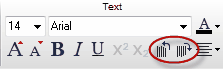
或者双击对象边界,弹出 "格式化文本"对话框。然后设置标准旋转(水平、垂直向上、垂直向下)或选择角度并输入旋转角度(单位:度)。
更改文本块的对齐方式:
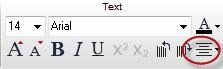
单击字体工具栏上的 "对齐"按钮。从下拉菜单中可以选择右对齐、左对齐或居中。无论你选择哪种对齐方式,下次输入文本时都将默认为这种对齐方式。
添加或更改边框或背景
右键点击文本块,你会看到更改边框粗细、颜色和背景的选项。或者双击文本对象的边框,弹出 "格式化文本"对话框。然后单击 "边框和填充"按钮,弹出更改边框和背景的对话框。
移动文本
通过拖动移动文本对象。还可以拉伸对象以改变其形状。这将改变文本的包裹方式,但不会改变字母的点尺寸。
您只能移动坐标轴和图形标题,使其靠近或远离图形。它们始终保持居中。要将标题移到离图形更近或更远的位置,请将鼠标指向标题附近,直到光标变为双头箭头。然后拖动标题。
您还可以将坐标轴编号(或条形图或类别图的标签)移到离坐标轴更近或更远的位置。单击编号进行选择。然后使用箭头键移动其位置。或者在 "格式化坐标轴"对话框中设置数字与坐标轴之间的距离。
防止文本折叠对齐:
在页面上拖动文本对象时,它会自动与其他文本对象、图形上的条形图(等)中心或图形中心对齐。您可以继续拖动,因此不会被卡住。如果折叠阻碍了文本对象向您想要的位置移动,请在拖动时按住 ALT 键,这样就不会折叠了。